Διορθώστε το σφάλμα 0x8500201d Δεν μπορούμε να συγχρονίσουμε αυτήν τη στιγμή
Miscellanea / / November 28, 2021
Διορθώστε το σφάλμα 0x8500201d Δεν μπορούμε να συγχρονίσουμε αυτήν τη στιγμή: Ξαφνικά σταματάτε να λαμβάνετε email στην εφαρμογή αλληλογραφίας των Windows και το πιθανότερο είναι ότι δεν μπορεί να συγχρονιστεί με τον λογαριασμό σας. Το παρακάτω μήνυμα σφάλματος δηλώνει ξεκάθαρα ότι η εφαρμογή αλληλογραφίας των Windows αντιμετωπίζει προβλήματα με το συγχρονισμό του λογαριασμού αλληλογραφίας σας. Αυτό είναι το σφάλμα που θα λάβετε όταν προσπαθείτε να αποκτήσετε πρόσβαση στην εφαρμογή αλληλογραφίας των Windows:
Κάτι πήγε στραβά
Δεν μπορούμε να συγχρονίσουμε αυτήν τη στιγμή. Αλλά ίσως μπορείτε να βρείτε περισσότερες πληροφορίες σχετικά με αυτόν τον κωδικό σφάλματος http://answers.microsoft.com
Κωδικός σφάλματος: 0x8500201d
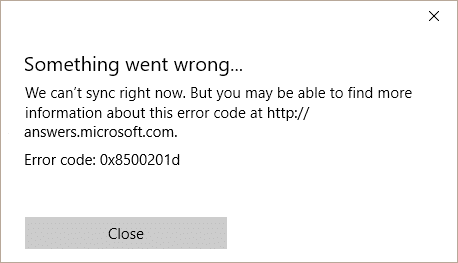
Τώρα, αυτό το σφάλμα μπορεί να οφείλεται απλώς σε μια απλή εσφαλμένη διαμόρφωση λογαριασμού, αλλά δεν μπορείτε να το λάβετε σοβαρά υπόψη, καθώς αυτό το ζήτημα πρέπει να διορθωθεί το συντομότερο δυνατό. Γι' αυτό έχουμε συγκεντρώσει μια λίστα μεθόδων για να επιλύσουμε αυτό το πρόβλημα.
Περιεχόμενα
- Διορθώστε το σφάλμα 0x8500201d We Can't Sync Right Now
- Μέθοδος 1: Βεβαιωθείτε ότι η ημερομηνία και η ώρα του υπολογιστή σας είναι σωστές
- Μέθοδος 2: Ενεργοποιήστε ξανά τον συγχρονισμό αλληλογραφίας
Διορθώστε το σφάλμα 0x8500201d We Can't Sync Right Now
Σιγουρέψου ότι δημιουργήστε ένα σημείο επαναφοράς μόνο σε περίπτωση που κάτι πάει στραβά.
Μέθοδος 1: Βεβαιωθείτε ότι η ημερομηνία και η ώρα του υπολογιστή σας είναι σωστές
1. Κάντε κλικ στο ημερομηνία και ώρα στη γραμμή εργασιών και, στη συνέχεια, επιλέξτε "Ρυθμίσεις ημερομηνίας και ώρας.
2.Εάν στα Windows 10, κάντε "Ρύθμιση ώρας αυτόματα" προς το "επί.”

3. Για άλλους, κάντε κλικ στο "Internet Time" και επιλέξτε το σημάδι στο "Αυτόματος συγχρονισμός με διακομιστή ώρας Internet.”

4.Επιλέξτε διακομιστήtime.windows.com» και κάντε κλικ στην ενημέρωση και στο «OK». Δεν χρειάζεται να ολοκληρώσετε την ενημέρωση. Απλώς κάντε κλικ στο OK.
Πρέπει να ρυθμίσετε τη σωστή ημερομηνία και ώρα Διορθώστε το σφάλμα 0x8500201d We Can't Sync Right Now αλλά αν το πρόβλημα εξακολουθεί να μην έχει επιλυθεί, συνεχίστε.
Μέθοδος 2: Ενεργοποιήστε ξανά τον συγχρονισμό αλληλογραφίας
1. Πληκτρολογήστε "ταχυδρομείο" στη γραμμή αναζήτησης των Windows και κάντε κλικ στο πρώτο αποτέλεσμα που είναι Mail (Εφαρμογές Windows).
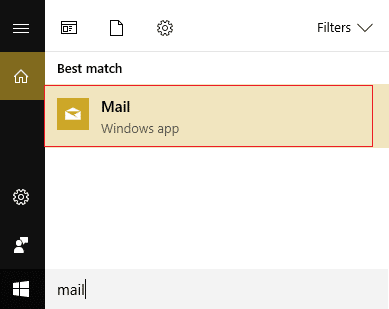
2. Κάντε κλικ στο Εικονίδιο με το γρανάζι (Ρυθμίσεις) στην εφαρμογή αλληλογραφίας.

3.Τώρα κάντε κλικ Διαχείριση λογαριασμού, εκεί θα δείτε όλους τους λογαριασμούς email σας διαμορφωμένους στα Windows.

4.Κάντε κλικ σε αυτό που έχει το πρόβλημα συγχρονισμού.
5.Επόμενο, κάντε κλικ στο Αλλάξτε τις ρυθμίσεις συγχρονισμού γραμματοκιβωτίου.

6.Απενεργοποιήστε την επιλογή συγχρονισμού και κλείστε την εφαρμογή αλληλογραφίας.
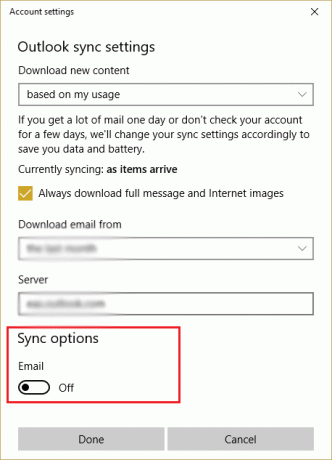
7.Μετά την απενεργοποίηση της επιλογής συγχρονισμού, ο λογαριασμός σας θα διαγραφεί από την εφαρμογή αλληλογραφίας.
8. Ανοίξτε ξανά την εφαρμογή αλληλογραφίας και προσθέστε ξανά τον λογαριασμό.
Μέθοδος 3: Προσθέστε ξανά τον λογαριασμό σας στο Outlook
1.Ανοίξτε ξανά το εφαρμογή αλληλογραφίας και κάντε κλικ Ρυθμίσεις -> Διαχείριση λογαριασμού.
2. Κάντε κλικ στον λογαριασμό που είναι έχοντας το πρόβλημα συγχρονισμού
3.Επόμενο, κάντε κλικ Διαγραφή λογαριασμού, αυτό θα καταργήσει τον λογαριασμό σας από την εφαρμογή αλληλογραφίας.

4.Κλείστε την εφαρμογή αλληλογραφίας και ανοίξτε την ξανά.
5. Κάντε κλικ στο Προσθήκη λογαριασμού και ρυθμίστε ξανά τον λογαριασμό αλληλογραφίας σας
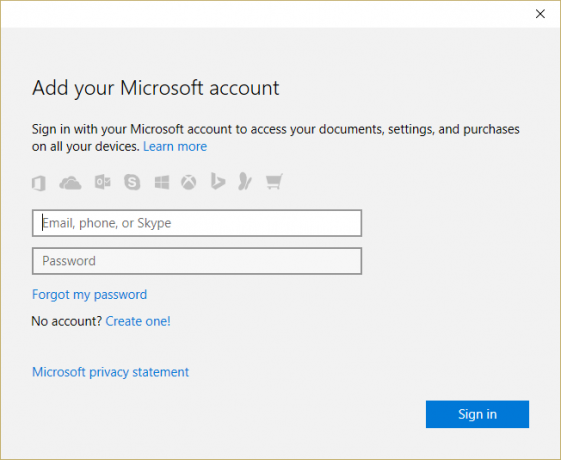
6.Ελέγξτε εάν το πρόβλημα έχει επιλυθεί ή όχι.
Συνιστάται για εσένα:
- Επιδιόρθωση πακέτου Λειτουργίας προγραμματιστή απέτυχε να εγκαταστήσει Κωδικός σφάλματος 0x80004005
- Εκτελέστε καθαρή εκκίνηση στα Windows
- Επιδιόρθωση Windows 10 Store Error 0x80073cf9
- Η Εξερεύνηση των Windows σταμάτησε να λειτουργεί [ΕΠΙΛΥΘΗΚΕ]
Αυτό είναι που έχετε επιτυχώς Διορθώστε το σφάλμα We Can't Sync Right Now 0x8500201d, αλλά αν εξακολουθείτε να έχετε ερωτήσεις σχετικά με αυτόν τον οδηγό, μη διστάσετε να τις ρωτήσετε στην ενότητα των σχολίων.



